很多小伙伴在使用电脑的时候最讨厌的莫过于各种软件中出现的弹窗了,弹窗会干扰我们的正常使用,浪费时间去关闭它的同时还有打开广告网页的风险,对于软件中自带的弹窗,我们可以在软件中通过设置禁止弹窗出现,其实如果不想一个一个的进行设置,我们也可以使用可牛清理大师中的弹窗拦截功能,该功能可以一键拦截电脑中所有的软件弹窗,还能记录弹窗拦截次数。有的小伙伴可能不清楚具体的操作方法,接下来小编就来和大家分享一下可牛清理大师自动拦截软件弹窗的方法。

1、第一步,我们先打开电脑中的可牛清理大师软件,然后在软件页面左侧的列表中找到“弹窗拦截”选项,点击打开该选项

2、第二步,打开弹窗拦截选项之后,在该页面中我们可以看到自动拦截软件弹窗功能未开启,并且可以看到当前需要拦截的软件以及弹窗数

3、第三步,我们可以直接点击页面右上角的“全部拦截”选项,将页面中的所有软件一键进行拦截,也可以在下方的软件右侧,手动打开拦截开关

4、第四步,同样的,使用了全部拦截选项之后,我们也可以手动的关闭软件的拦截开关,点击页面下方的“拦截记录”,我们可以查看每个软件被拦截的弹窗次数

5、第五步,打开“不拦截软件”选项之后,如果我们设置了某些软件不被拦截的话,在操作中心页面中我们可以看到设置为不拦截的软件

以上就是小编整理总结出的关于可牛清理大师自动拦截软件弹窗的方法,我们打开可牛清理大师软件,然后在软件页面中点击弹窗拦截选项,在弹窗拦截页面中打开全部拦截选项,然后再将自己不需要拦截的软件进行关闭即可,感兴趣的小伙伴快去试试吧。
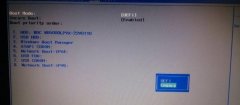 A615宏碁炫6笔记本重装win7
A615宏碁炫6笔记本重装win7
宏碁炫6 A615笔记本默认预装了windows10系统,很多用户不喜欢win......
 进不了路由器配置界面的排查步骤
进不了路由器配置界面的排查步骤
管理界面地址: http://192.168.0.1 默认用户名和密码: admin/admin 为......
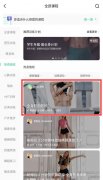 keep怎么投屏到电视上
keep怎么投屏到电视上
有一些小伙伴在使用keep软件运动时,想跟着视频训练,但手机屏......
 外接显示器故障排除:为什么我的外接显
外接显示器故障排除:为什么我的外接显
外接显示器不显示可能带来不少挫折,特别是对希望提升工作效......
 拼多多怎么关闭好友申请?关闭拼多多好友
拼多多怎么关闭好友申请?关闭拼多多好友
怎么关闭拼多多的好友申请虽然拼多多的好友功能可以方便用户......
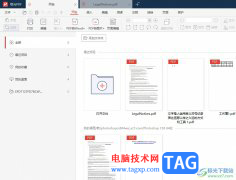
用户在日常的工作中难免会接触到重要的pdf文件,有时需要对其进行简单的修改和编辑,用户就可以在电脑上备上自己常用的pdf处理软件,其中就会看到极光pdf软件的身影,这款软件为用户带来...
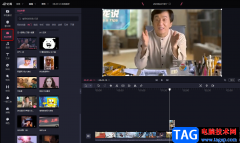
必剪是很多小伙伴都在使用的一款剪辑软件,这款剪辑软件的优势在于它有着丰富的素材可供我们进行使用,并且功能强大,我们可以直接在必剪中对视频进行剪辑或是背景音乐、音效、特效或...

很多小伙伴在使用飞书软件的过程中,有的可能会需要将群消息进行分享,当我们有多条群消息进行分享,又不方便直接截图时,我们可以使用合并转发的方法,将多条消息一起转发。在飞书软...
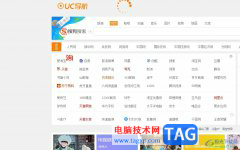
每个用户的电脑上都会备上自己常用的浏览器软件,其中就可以看到uc浏览器的身影,在uc浏览器中有着不错的上网速度和网页浏览服务,能够很好的满足用户访问互联网的需求,所以uc浏览器受...
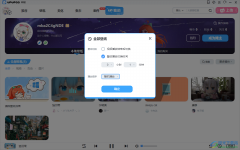
upupoo动态壁纸是很多小伙伴都壁纸喜欢使用的一款电脑桌面壁纸,这款软件提供的壁纸是非常多的,是可以满足我们设置动态壁纸的个性化需求的,当我们在upupoo动态壁纸中下载了很多自己喜欢...

一些网友表示还不太清楚OneNote怎么设置自动应用编号列表的相关操作,而本节就介绍了OneNote设置自动应用编号列表步骤,还不了解的朋友就跟着小编学习一下吧,希望对你们有所帮助。...
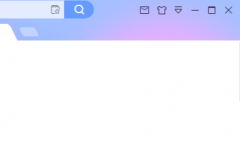
近日有一些小伙伴咨询小编关于迅雷X怎样开启eMule下载呢?下面就为大家带来了迅雷X设置接管eMule下载的具体方法,有需要的小伙伴可以来了解了解哦。...
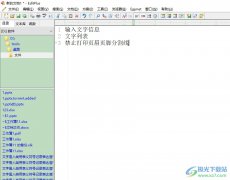
editplus是一款小巧但是功能强大的可处理文本、html和程序语言的windows编辑器,它可以让用户简单轻松的完成编辑工作,因为editplus软件拥有着无限制的撤销与重做、英文拼字检查、全屏幕浏览和...
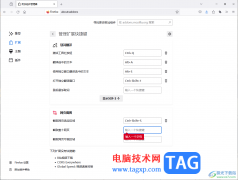
在火狐浏览器中可以进行网页的截图操作的,你可以进行区域截图,或者是截取整个网页,而其中我们想要快速的进行截图操作的话,可以进行快捷键设置的,通过设置快捷键可以让我们快速截...
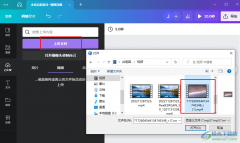
Canva可画是很多小伙伴都在使用的一款图像设计软件,在该软件中可以实现多人实时在线共同创作,极大的提高我们的工作效率,同时该软件还支持多平台,无论是安卓、苹果还是网页端都可以...

小伙伴们你们知道ps怎么手绘仙人掌矢量图呢?今天小编很乐意与大家分享ps画卡通仙人掌插画的技巧,感兴趣的可以来了解了解哦。...

希沃白板5提供非常丰富的制作课件的功能,让自己制作的课件内容变得更加的丰富多彩,在制作课件的过程中,添加文字内容是非常常见的操作,我们会将自己需要备课的相关内容输入到课件...

很多小伙伴都喜欢将百分浏览器设置为自己的默认浏览器,因为百分浏览器中的功能十分的丰富并且操作简单,在使用百分浏览器的过程中,很多小伙伴都会发现自己在输入密码时,浏览器会自...
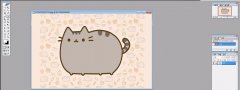
近日有一些小伙伴咨询小编关于如何用ps滤镜制作漂亮边框呢?下面就为大家带来了ps滤镜制作漂亮边框的方法,有需要的小伙伴可以来了解了解哦。...

腾讯文档支持多种格式文档的编辑与处理,无论是文字文档、表格文档、PDF还是幻灯片,我们都可以使用腾讯文档来进行查看与编辑。在使用腾讯文档编辑幻灯片的过程中,有的小伙伴可能会需...